Selecionando objetos
Antes de poder trabalhar com um objeto, você deve selecioná-lo. Você pode selecionar um objeto individual, vários objetos ou todos os objetos de uma página. Quando um objeto é selecionado, um retângulo de seleção aparece ao redor dele.
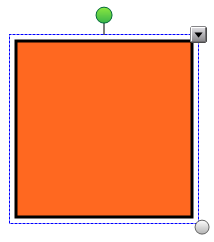
O círculo cinza no canto inferior direito do objeto é uma alça de redimensionamento (consulte Redimensionando objetos).
O círculo verde acima do objeto é uma alça de rotação (consulte Girando objetos).
A seta para baixo no canto superior direito do objeto é uma seta de menu. Pressione essa seta de menu para exibir um menu de comandos.
Observação
Pressionar a seta de menu do objeto fornece acesso ao mesmo menu obtido ao clicar com o botão direito.
Para selecionar um objeto
-
Pressione Selecionar .
.
-
Pressione o objeto que você desejar selecionar.
Um retângulo de seleção aparece ao redor do objeto.
Observação
Se você pressionar um objeto e o símbolo de bloqueio for exibido em vez da seta de menu, o objeto está bloqueado. Dependendo do tipo de bloqueio, pode ser necessário desbloquear o objeto antes de manipulá-lo (consulte Bloqueando objetos).
Para selecionar vários objetos
-
Pressione Selecionar .
.
-
Pressione a tela interativa e arraste até que um retângulo cerque os objetos que você deseja selecionar.
OU
Pressione CTRL e os objetos que você deseja selecionar.
Um retângulo de seleção aparece ao redor dos objetos selecionados.
Observação
Se você desenhar um retângulo em volta de vários objetos e alguns destes estiverem bloqueados (consulte Bloqueando objetos), você vai selecionar somente os objetos desbloqueados.
Para selecionar todos os objetos de uma página
-
Selecione .
Um retângulo de seleção aparece ao redor de todos os objetos na página.
Observação
Se alguns dos objetos estiverem bloqueados (consulte Bloqueando objetos), você vai selecionar somente os objetos desbloqueados.
Para selecionar todos os objetos bloqueados na página
-
Selecione .
Um retângulo de seleção é exibido em volta os objetos bloqueados na página.
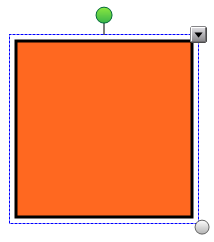
 .
.